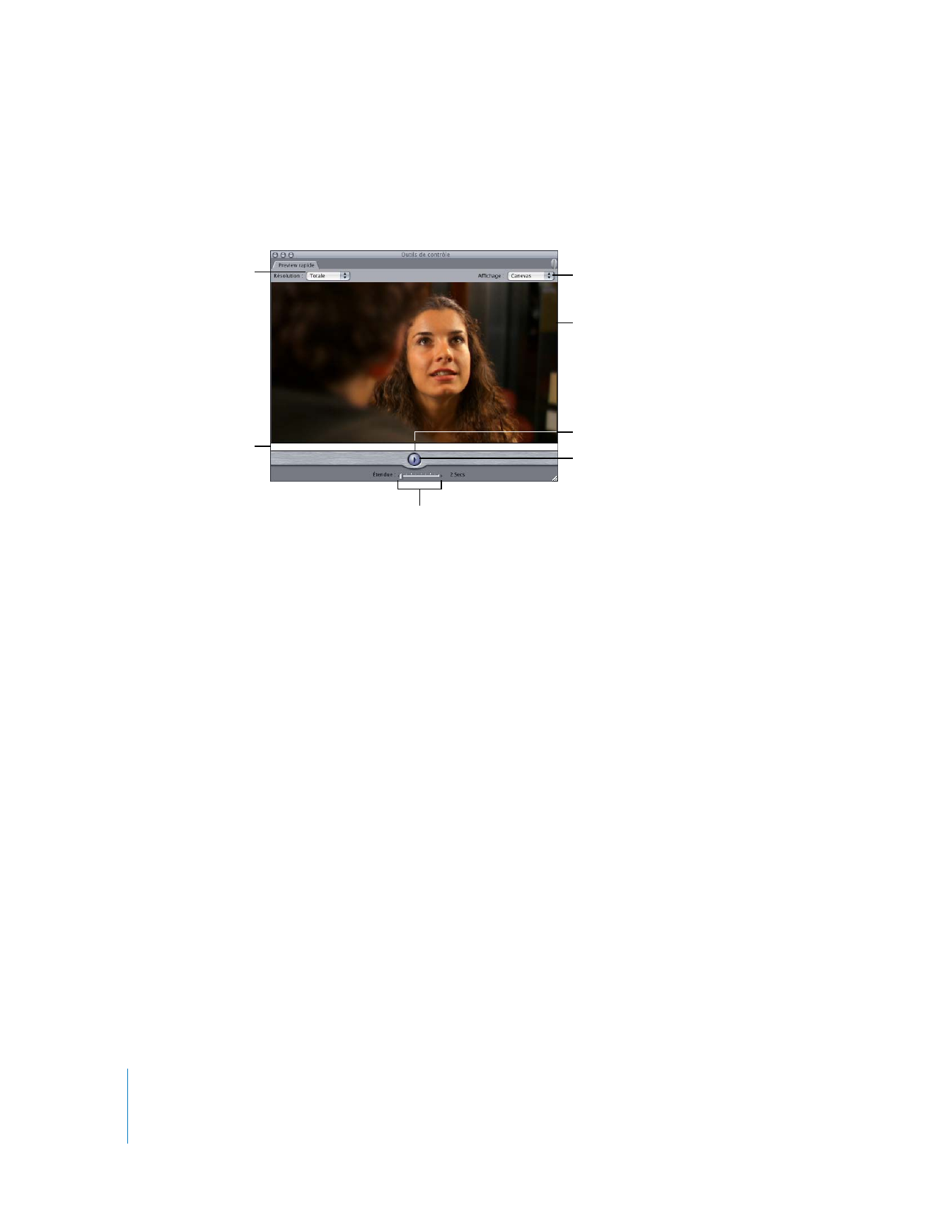
Contrôles de l’onglet Preview rapide
Cette section décrit les contrôles de l’onglet Preview rapide (qui apparaît dans
la fenêtre Outils de contrôle).
 Menu contextuel Résolution : choisissez la résolution d’affichage Totale, Demi ou
Quart dans l’onglet Preview rapide. Ce réglage sert uniquement à l’affichage et
n’affecte pas la résolution de votre programme après rendu. Avec des résolutions
inférieures, la lecture de la zone de Preview est plus rapide et vous pouvez mettre
en mémoire RAM une plus grande zone de la séquence.
 Menu contextuel Présentation : ce menu contextuel permet de choisir la fenêtre à partir
de laquelle la vidéo sera mise en cache.
 Auto : le Preview rapide met en cache la vidéo à partir du Visualiseur ou du
Canevas, quelle que soit la fenêtre active à ce moment.
 Visualiseur ou Canevas : le Preview rapide met en cache la vidéo à partir de
la fenêtre sélectionnée.
 Aucune : cette option désactive l’onglet Preview rapide ; aucune lecture n’est affichée.
 Bouton Lecture : cliquez sur ce bouton pour lancer la lecture dans l’onglet Preview
rapide. Vous pouvez également appuyer sur la barre d’espace pour lancer et arrêter
la lecture en preview rapide.
 Réglette Plage : utilisez cette réglette pour définir la durée, comprise entre 2 et
10 secondes, de votre séquence mise en cache par Preview rapide.
Remarque : si les points d’entrée et de sortie ont été définis dans la Timeline,
cette réglette n’apparaît pas.
 Défileur et Tête de lecture : dans l’onglet Preview rapide, la largeur de la barre de
défilement représente la durée totale de la vidéo devant être mise en cache.
Réglette Plage
Menu contextuel
Résolution
Menu contextuel
Présentation
Barre du défileur
Lecture, bouton
Tête de lecture
Fenêtre Preview rapide
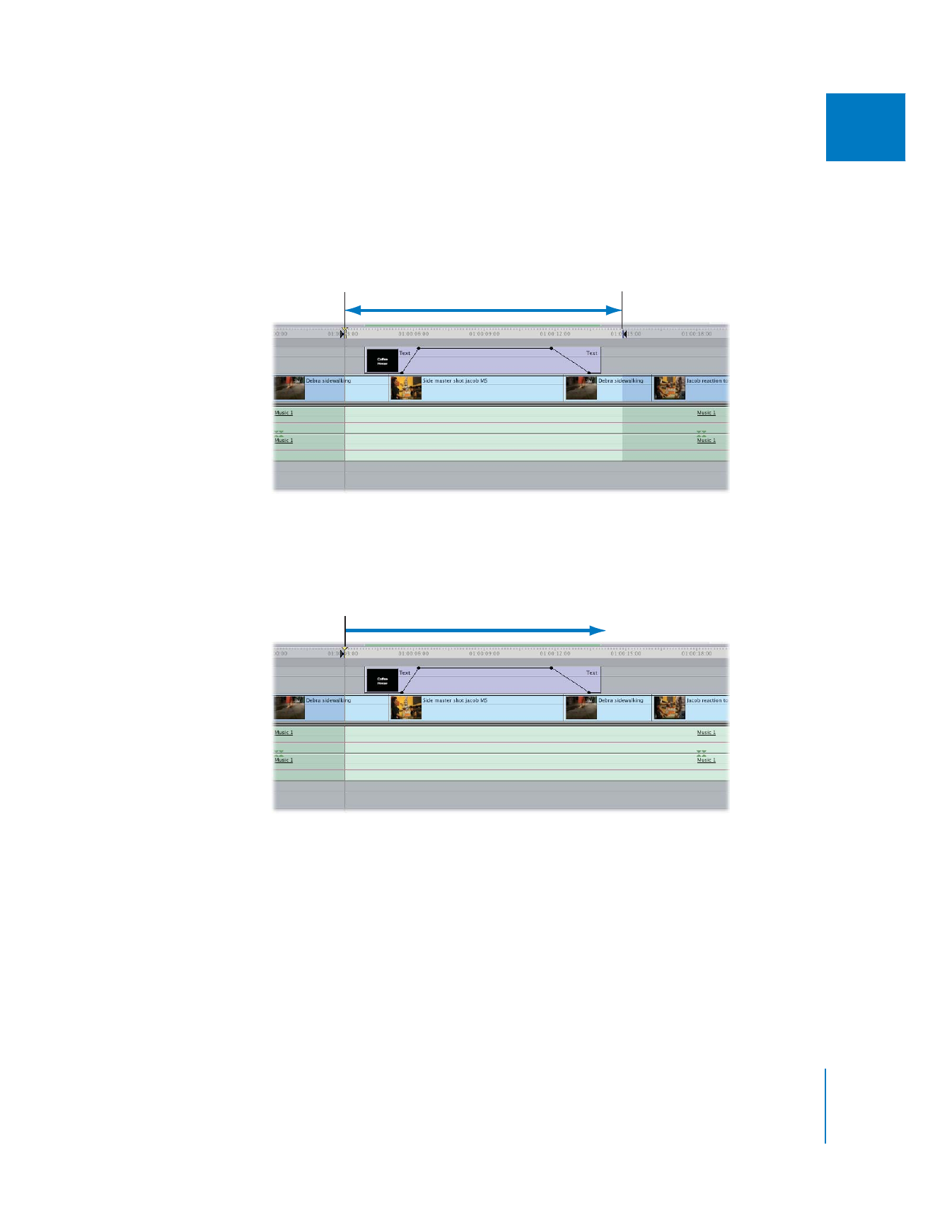
Chapitre 28
Utilisation de RT Extreme
693
IV